Share koneksi modem dengan mengakali wifi di kali linux
Lama tidak posting, kini saya ingin berikan artikel hangat lagi, walau pada kenyataan cara ini banyak beredar di internet, tapi saya coba menjelaskan dengan detil cara berbagi koneksi internet di linux, terutama pada kali linux yang menggunakan basis debian ini, yang lagi populernya di tahun 2013 ini, iseng - iseng mengingat masa experimen di tahun 2006, saya mencoba sharing koneksi menggunakan metode adhoc dan 1 buah router yang sudah di konfigurasikan dengan internet telkom speedy, mulanya saya tidak yakin akan ide ini ada, tapi satu hal di dalam hati, apa yang tidak bisa di dunia ini, jika mau mencoba pasti temukan caranya, banyak artikel di blog dan situs - situs yang beredar di dunia maya terutama di search engine yang sering kamu gunakan untuk telusuri, kali ini saya coba berexperimen dengan kali linux yang menggunakan basis debian ini, ya ide ini hal yang aneh buat saya, karena baru pertama kali buat saya untuk mencoba modem di share melalui linux,
apalagi kali linux yang menggunakan basis debian 7 atau wheezy ini, tentu masih dikatakan langka yang posting, baiklah sobat semuanya, perhatikan cara saya dibawah ini, semoga anda mudah memahaminya, jika tidak mudah memahami tutorial share koneksi modem dengan mengakali wifi di kali linux ini, maka sobat dapat mengomentarinya :Tutorialnya adalah :
-------------------
Step 1 : Anda di harapkan memiliki 1 buah modem yang kompatibel dengan linux debian, atau di linux ubuntu jika bisa maka anda juga bisa menggunakannya untuk linux debian yang di gunakan oleh kali linux ini.
 |
| Contoh modem GSM yang saya gunakan dan menggunakan kartu selular 3 Tri Indonesia |
Step 2 : Jika anda sudah memiliki syarat yang saya katakan di atas pada step 1, maka selanjutnya, anda membuat sebuah koneksi GSM anda di network manager applet :
 |
| Klik Edit Connection Untuk melanjutkan settingan |
 |
| Lalu kliklah tombol add untuk melanjutkan pembuatan koneksi modem |
 |
| Kemudian Pilih dan kliklah menu Mobile Broadband, gunanya untuk membuat koneksi modem GSM anda. |
 |
| Selanjutnya kliklah tombol create agar bisa melanjutkan |
 |
| Kemudian pilih lokasi negara yang lagi kamu tinggali, berhubung saya tinggal di indonesia, maka saya pilih indonesia dan kemudian kliklah tombol Continue untuk melanjutkan. |
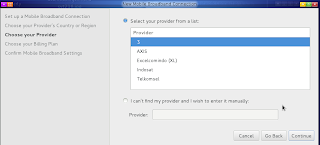 |
| Karena saya menggunakan kartu GSM 3 tri, maka saya pilih 3, lalu kliklah Continue untuk melanjutkan. |
 |
| Selanjutnya pilih Monthly Internet Service dan kemudian kliklah tombol Continue |
 |
| Nah inilah tampilan detilnya, jika settingan yang telah di lakukan dengan benar, dan klik apply untuk menerapkan settingan modem. |
 |
| Jika anda sudah sukses mensettingnya dengan benar, maka akan keluar settingannya seperti gambar ini, 3 Monthly Internet Service, dan koneksi modem siap untuk di pakai. |
 |
| Tadaaaa.. kamu sudah berhasil membuat koneksi modem menggunakan kartu GSM 3 tri. |
Keterangan : Sukses sudah kita membuat settingan koneksi usb modem GSM menggunakan salah satu provider yaitu jaringan GSM 3 Tri indonesia. Baiklah kita melanjutkan tutorial dibawah ini tentang mensharing koneksi modem ke semua orang dengan memanfaatkan wifi dan mode adhoc :
Step 3 : Membangun share koneksi modem dengan mengakali wifi di kali linux, mari kita lihat caranya dibawah ini :
 |
| Kembali anda ke Network Manager Connection, untuk melakukan tahap berikutnya kali ini kita akan membahas dan membangung jaringan wifi adhoc. Klik tombol Add untuk melanjutkan. |
 |
| Dan pada menu ini pilihlah Wi-Fi lalu kliklah tombol Create untuk melanjutkan. |
 |
| Lalu klik lagi Enable Networking untuk mengaktifkan semua jaringan yang telah dibuat agar Wifi adhoc dan modem anda auto tersinkronisasi. |
Perhatian : Semoga tutorial ini dapat bermanfaat untuk anda semua, dan apapun yang anda belum ketahui, dengan banyak membaca dan mempraktikannya sendiri, maka anda dapat ilmu lebih lagi dari yang anda lihat ini, saya hanya membagi dengan hati yang ikhlas, tanpa ada tempat khusus, melainkan hanya terdapat di webblog saya yang sederhana ini.
#Cyberly




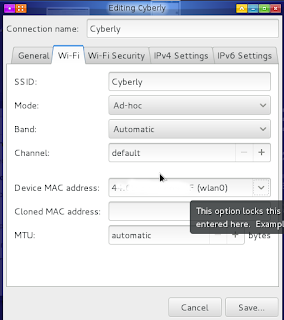





ternyata mudah juga ya
ijin boormark ilmu nya
Ya semoga saja bermanfaat dan berharap bisa di terapkan sendiri bro,, :d cheer (b)
wuihhh...
Keren Om.. :))
yup yup :D
tapi masih blm faham betul